怎样装系统,怎样装系统win10
时间:2022-04-07阅读量:作者:大白菜
因为很多电脑都没有光驱了,所以以前使用光盘重装系统的用户,需要更换另一种方法。现在呢有一种更简单的方法可以代替光盘重装,就是用小小的u盘来重装系统,只要你有U盘就可以
因为很多电脑都没有光驱了,所以以前使用光盘重装系统的用户,需要更换另一种方法。现在呢有一种更简单的方法可以代替光盘重装,就是用小小的u盘来重装系统,只要你有U盘就可以进行。可能对于很多用户来说,并不知道u盘重装系统的操作,那么这里带来详细的教程,有需要的用户一起来学习u盘怎样装系统win10。
怎样装系统win10
一、注意事项
1、重装系统前对电脑文件进行备份,以免丢失重要数据。
二、准备工作
1、网上搜索并下载大白菜u盘启动盘制作工具,使用大于8G容量的空u盘制作u盘启动盘。
2、网上下载镜像文件,然后拷贝到制作好的U盘中。
3、根据电脑品牌和型号查询u盘启动快捷键。
三、设置u盘启动
1、将上面准备好的u盘插在电脑上,开机或重启,出现开机logo时按启动快捷键进入设置启动项页面,选择usb选项回车。
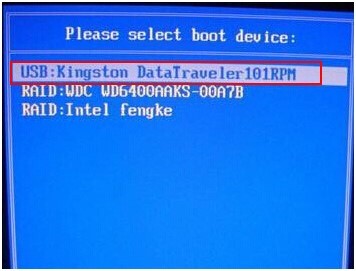
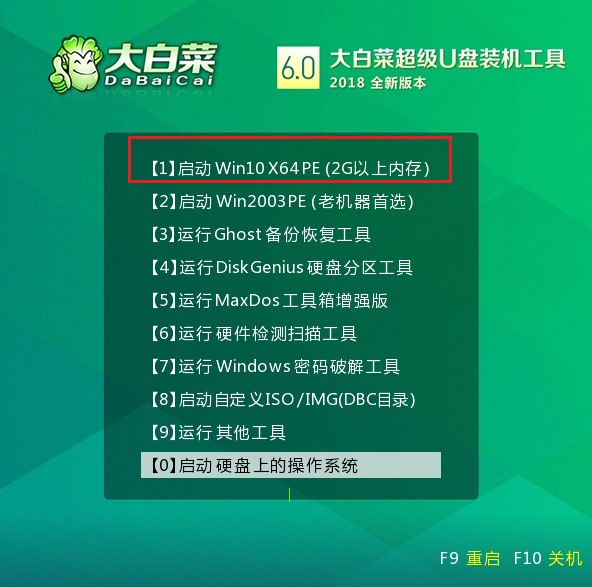
四、u盘重装系统win10教程
1、进入winpe系统后,打开装机工具,选择u盘中的windows镜像文件,一般安装在c盘,点击“执行”。
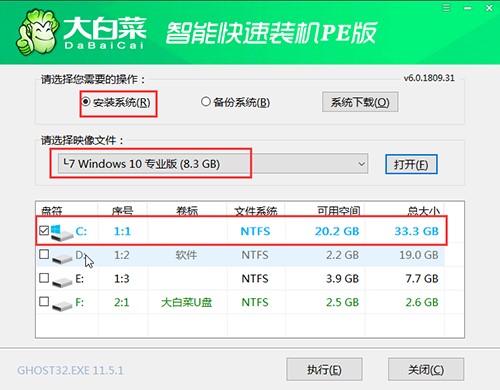
2、随后弹出提示框,点击“是”。
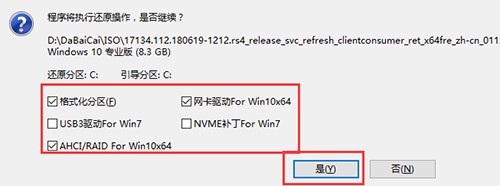
3、勾选“完成后重启”,等待安装完成,并在重启时拔掉u盘。
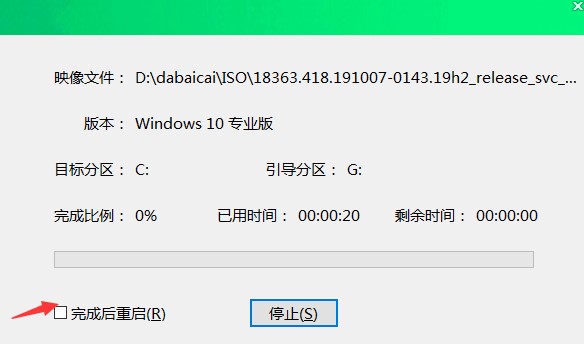
4、等待最终进入win10桌面,此时我们就完成电脑系统的重装了。
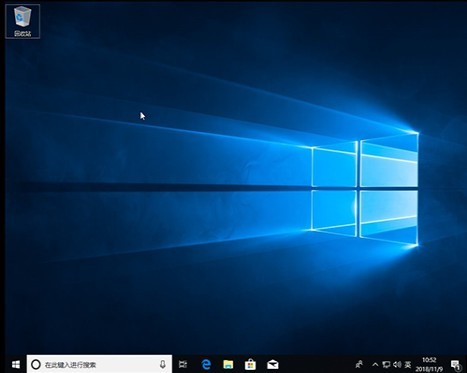
以上是,怎样装系统,怎样装系统win10的具体教程。可见,电脑安装系统可以通过u盘进行安装,但是要注意的是,在重装系统之前一定要注意备份电脑上的重要文件,以免丢失哦。那么重装系统的内容就跟大家讲解到这里了,希望可以提供帮助。